
Овај софтвер ће одржавати и покретати управљачке програме, чиме ће се заштитити од уобичајених рачунарских грешака и квара хардвера. Проверите све своје управљачке програме у 3 једноставна корака:
- Преузмите ДриверФик (верификована датотека за преузимање).
- Кликните Покрените скенирање да бисте пронашли све проблематичне управљачке програме.
- Кликните Ажурирај управљачке програме да бисте добили нове верзије и избегли кварове у систему.
- ДриверФик је преузео 0 читаоци овог месеца.
Поравнавање кертриџа за штампач је неопходно када кажете инсталирали нове кертриџе или ако штампач већ дуже време није у употреби. Типични симптоми када знате да нешто није у реду са поравнавањем кертриџа када излаз на испису показује неравне линије или ако отисак није савршен, посебно дуж ивица.
Срећом, постављање ствари овде је једноставно, јер је потребно само неколико једноставних корака да би се осигурало да квалитет штампе буде на месту приликом следећег штампања било које странице. Међутим, иако су основни кораци једнаки за скоро све штампаче, можда постоји неколико корака јединствених за сваку марку штампача.
Ево корака који су поменути за неке од најчешће коришћених брендова штампача под називом ХП, Цанон, Епсон и Брат штампачи.
Пре него што започнемо, добро ћете се побринути да на рачунару инсталирате ажурирани софтвер штампача за одређени модел, уместо да се ослањате само на онај са којим долази Виндовс 10.
Такође, софтвер за штампач се обично испоручује са средствима за поравнање кертриџа за штампу иако је поменут доле су општи начини да се то учини, а подједнако су ефикасни и у постизању жељеног резултат.
Како да поравнам кертриџе за штампање у оперативном систему Виндовс 10?
ХП штампач
- Покрените ХП Принтер Ассистант софтвер; или покрените апликацију за штампач инсталиран на уређају.
- Изаберите Штампање и скенирање и кликните на Одржавајте свој штампач под Штампа
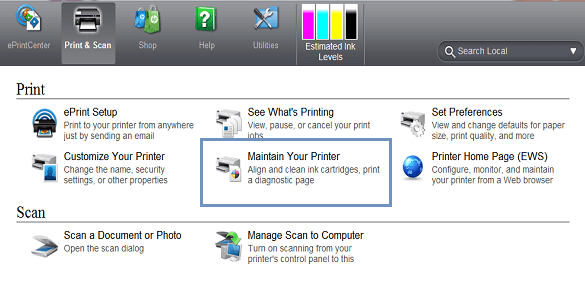
- Ово ће покренути Кутија алата виндовс који се односи на ваш штампач.
- У Кутија алата Виндовс, изаберите Услуге уређаја Овде ћете пронаћи листу опција потребних за одржавање штампача.
- Кликните на Поравнајте кертриџе са мастилом и следите упутства на екрану.
За поступак ће бити потребно и штампање пробне странице, пазите да штампач буде спреман и да је лежиште правилно напуњено са довољно папира. Такође, у екстремним случајевима, можда ћете морати извршити поступак поравнања неколико пута док се не постигне оптимални квалитет штампе.
Такође, ручни поступак подразумева штампање пробних страница које се састоје од хоризонталних или вертикалних линија или комбинације обе. Тада ћете морати да унесете број линија колико је потребно систему да поравна главе за штампу у складу с тим.
Цанон штампач
- Покрените Трцати Дијалог. То се може учинити притиском и држањем тастера Виндовс + Р. тастери или само куцање Трцати у Цортана поље за претрагу и одабир Трцати апликација из приказаног резултата претраге.
- У Трцати откуцајте дијалошки оквир Контролни штампачи и погодио У реду.
- Изаберите штампач инсталиран на уређају или онај са којим имате проблема. Десни клик на њему и изаберите Поставке штампања.
- У Поставке штампања Виндовс, изаберите Картица за одржавање > Уобичајена подешавања.
- Изаберите Поравнајте главе ручно ако желите да користите ручни поступак или поништите избор ако желите да се то уради аутоматски.
- Кликните на У реду и следите упутства на екрану у оба случаја.
Као што је раније речено, постојаће пробна страница са неколико одштампаних образаца. Тада ћете морати да пребројите вертикалне или хоризонталне линије или обоје и унесете најбољу комбинацију у други прозор који се прикаже. Софтвер ће извршити прилагођавање поставки користећи информације које сте навели.
Епсон штампач
- Покрените Трцати дијалошки оквир као и пре.
- Тип Контролни штампачи и кликните на У реду.
- У Уређаји и штампачи страницу која се отвори, кликните десним тастером миша на Епсон штампач за који желите да поставите право поравнање и изаберите га Поставке штампања.
- У прозору који се отвори кликните на Одржавање
- Кликните на Поравнање главе штампача.
- Ово покреће Поравнање главе штампача Дијалог. Пратите упутства на екрану да бисте поправили ствари.
Бротхер принтер
- Лансирање Трцати као и пре и врста Контролни штампачи.
- Кликните на У реду за покретање Уређаји и штампачи
- Десни клик на Бротхер принтер којима су потребни кертриџи за штампаче који су поново постављени и изабрани Поставке штампања.
- У Поставке штампања прозор, изаберите Карактеристике
- Кликните на Услуге штампача. Ово ће отворити ХП Тоолбок.
- У Кутија алата Виндовс, кликните на Поравнајте кертриџе за штампање.
- Следите упутства на екрану након тога.
Такође, као што је горе речено, биће исписане пробне странице и мораћете да унесете прави унос на основу исписа пробне странице да бисте у складу са тим поравнали кертриџ.
Ето вам га, прилично свеобухватан водич за поравнавање кертриџа за неке од познатијих штампача.
Такође, ево неколико повезаних тема које би вам могле бити занимљиве.
- Поправак: Грешка „Штампачу је потребна интервенција корисника“ у оперативном систему Виндовс 10
- 6 најбољих софтвера за управљање штампачем за оптимизацију перформанси
- Мицрософт тајно додаје виртуелни штампач у ОнеНоте
- Решење: Цанон ПИКСМА МП160 издаје Виндовс 10
![Мој штампач не повлачи папир [ФИКС]](/f/e5c903a8b37939fc0581524972bc5d8c.jpg?width=300&height=460)
![Шта урадити ако штампач неће штампати жуто [КУИЦК ФИКС]](/f/a61c9e4a6d747d9a9e82a319b55e2f12.jpg?width=300&height=460)
